Androidスマホでは、「Gboard」と並んで数多くのユーザーに愛用されている文字入力アプリ「Google 日本語入力」。
同じGoogleが提供している文字入力アプリということで、使い方は似ていますが、やや異なる部分もあります。
例えば、顔文字を入力しようとした場合は、仮想キーボードの表記が異なっていたりして、「あれ!?顔文字って、どうやって入力するの!?」と困惑してしまう場合も考えられます。
この記事では、「Google 日本語入力」を利用しているユーザー向けに、顔文字を入力する方法を詳しく解説します。
そもそも文字入力アプリの「Google 日本語入力」とは?
念のため、そもそも「Google 日本語入力」とは、どんな文字入力アプリなのか?について、解説しておきます。(そんなことは説明されなくてもわかっているという場合は、この部分を飛ばして、下記の「Google 日本語入力」で顔文字を入力する方法へ移動してください)
「Google 日本語入力」は、その名の通り、Googleが提供している文字入力アプリです。
「Gboard」が多言語に対応しているのに対して、「Google 日本語入力」は日本語に特化しています。(日本語に特化していますが、もちろんアルファベットも入力することが可能です)
Google検索の語句入力から生成されたビックデータが活用され、入力したキーワードの変換には、日本語独特の言い回しや流行り廃りの激しいネットスラングなどの高い精度を誇る、日本人には非常に便利な文字入力アプリとなっています。(もちろん、外国籍の方が日本語で入力する場合にも最適です)
Google検索などでちょっとした文字入力を行う程度なら「Gboard」で十分ですが、SNSやメールなどで頻繁に文字入力を行うユーザーには、強くおすすめできる文字入力アプリです。
「Google 日本語入力」で顔文字を入力する方法
「Google 日本語入力」で顔文字を入力するには、
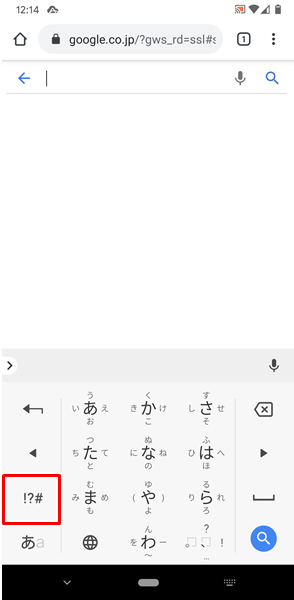
文字を入力する状態(仮想キーボードが表示されている状態)で、「!?#」をタップします。
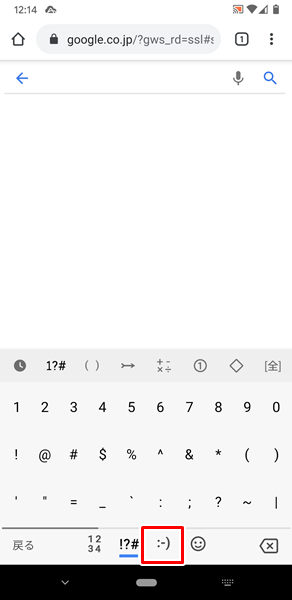
「!?#」をタップすると、「記号を入力できる」画面に切り替わるので、画面下部にある「顔文字」のアイコンをタップします。
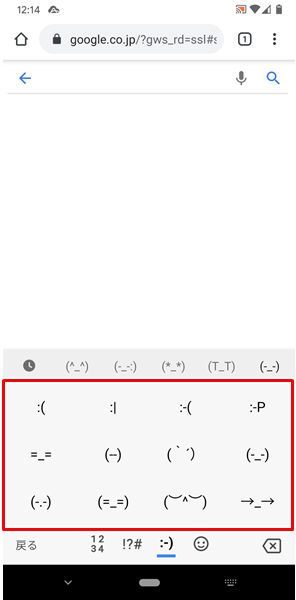
「顔文字」のアイコンをタップすると、「顔文字を入力できる」画面に切り替わります。
この画面から、顔文字を入力することができます。
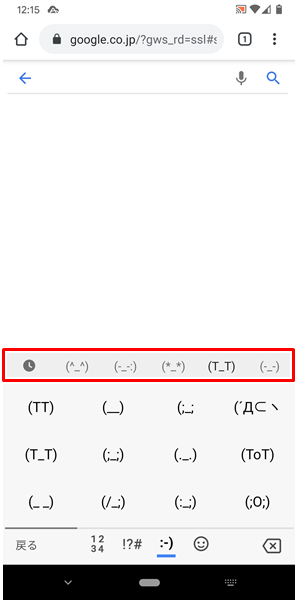
ちなみに、「顔文字を入力できる」画面の上部にある「カテゴリー」を切り替えることで、表情ごとに様々な顔文字を入力できるようになっています。
自分が入力したい顔文字が見当たらない・・・という場合は、上部にある「カテゴリー」を切り替えて、入力したい顔文字を探してみてください。
まとめ
この記事では、「Google 日本語入力」を利用しているユーザー向けに、顔文字を入力する方法を詳しく解説してみました。
「Google 日本語入力」の操作方法については、「Gboard」と似通っている点が多い反面、顔文字などの特殊文字を入力する場合は、仮想キーボードやカテゴリーの表記が異なるため、注意が必要です。
ぜひ、この記事を参考にして、正しい顔文字の入力方法を覚えてみてください。
関連記事

ガジェットをこよなく愛するフリーランスのエンジニア。できるだけわかりやすく、かんたんに解説するようにしています。